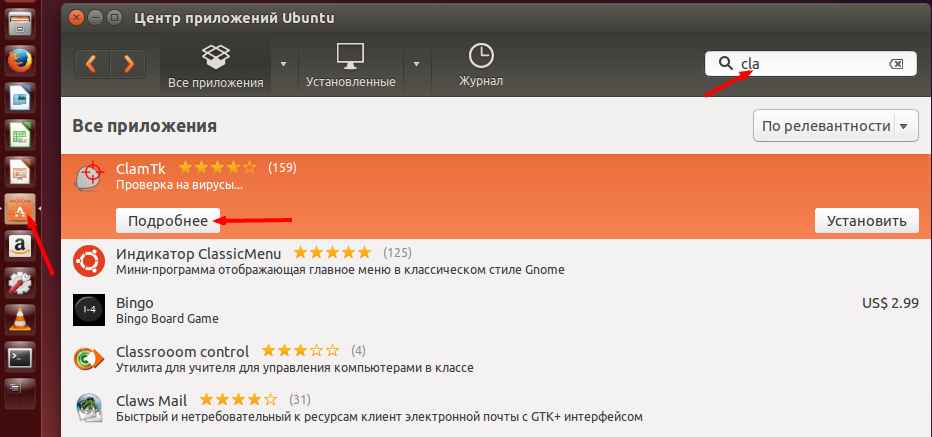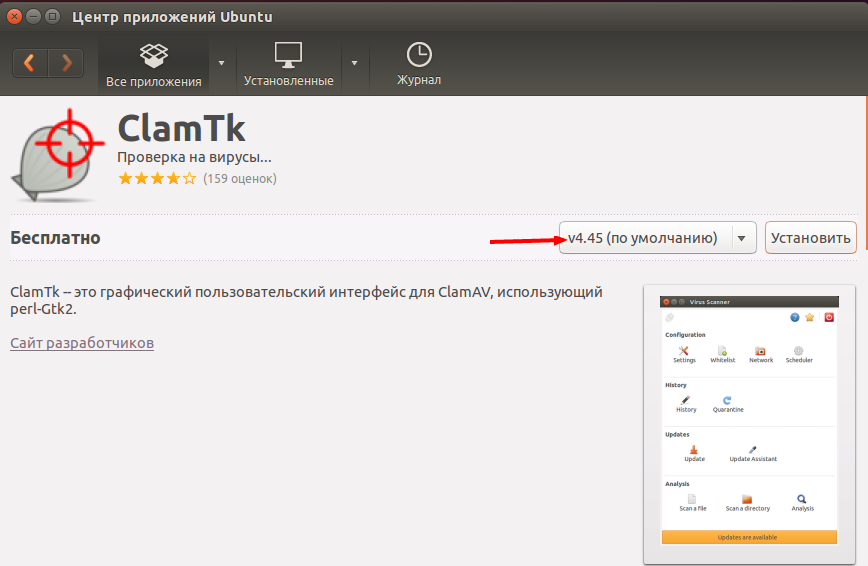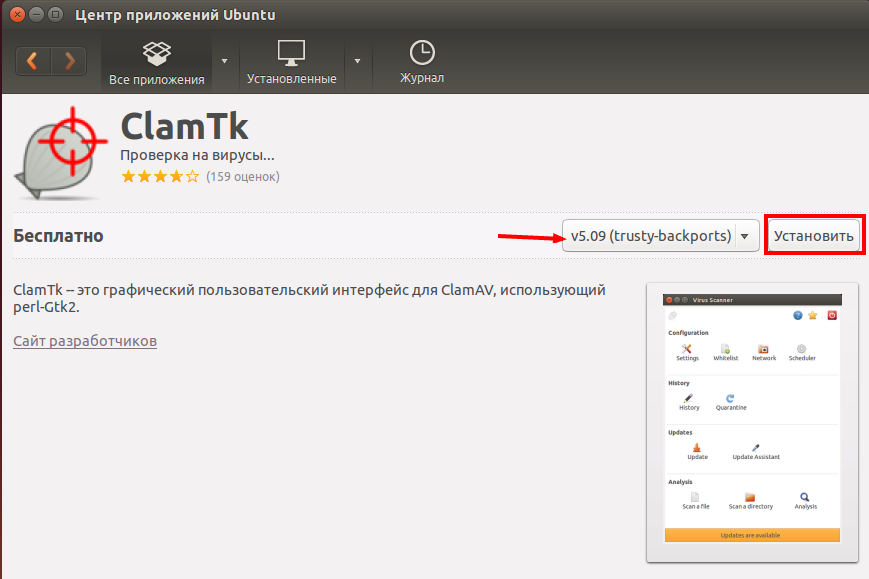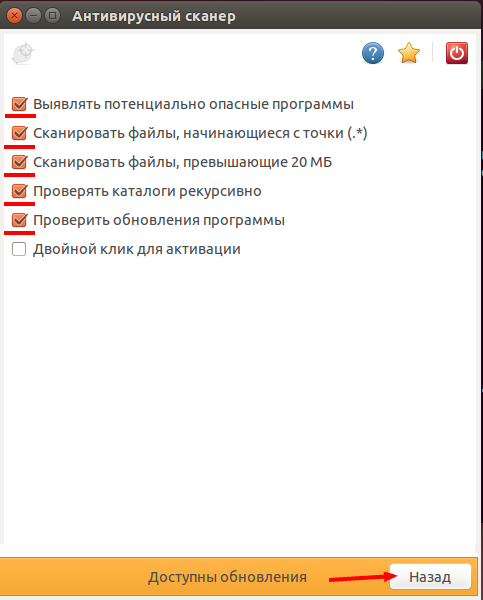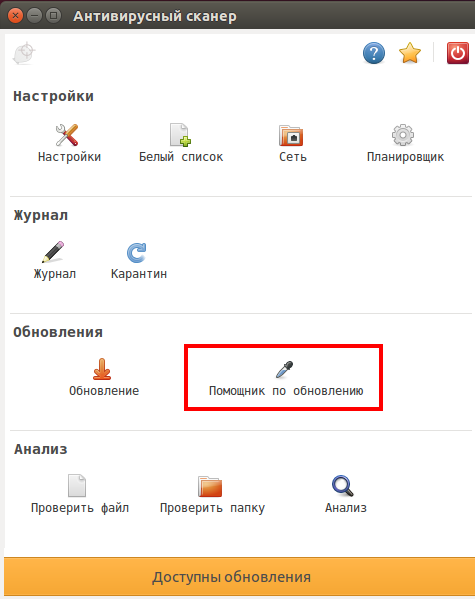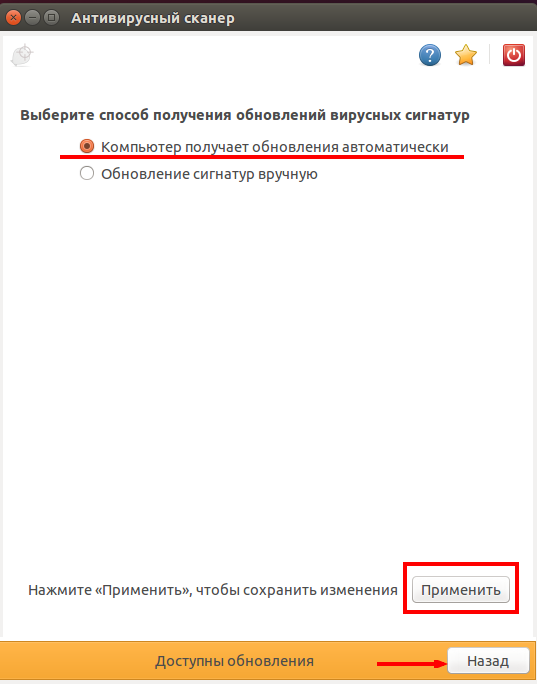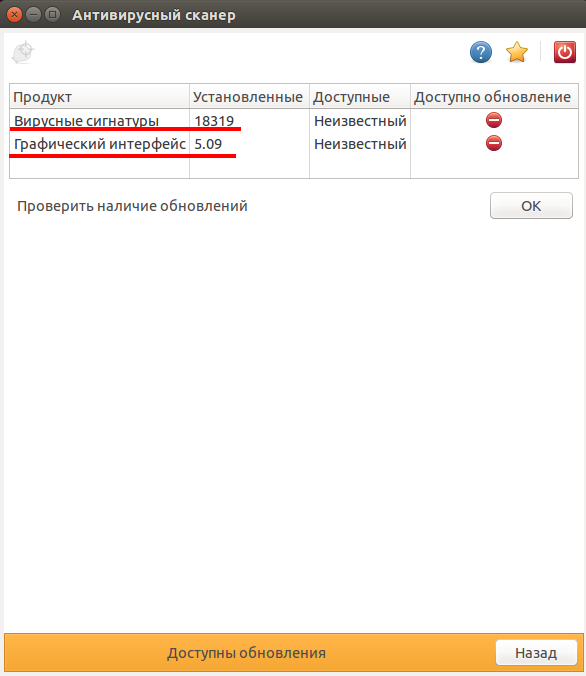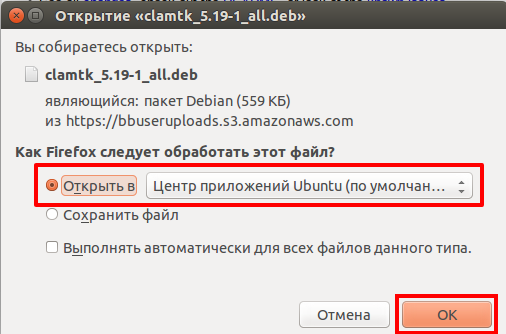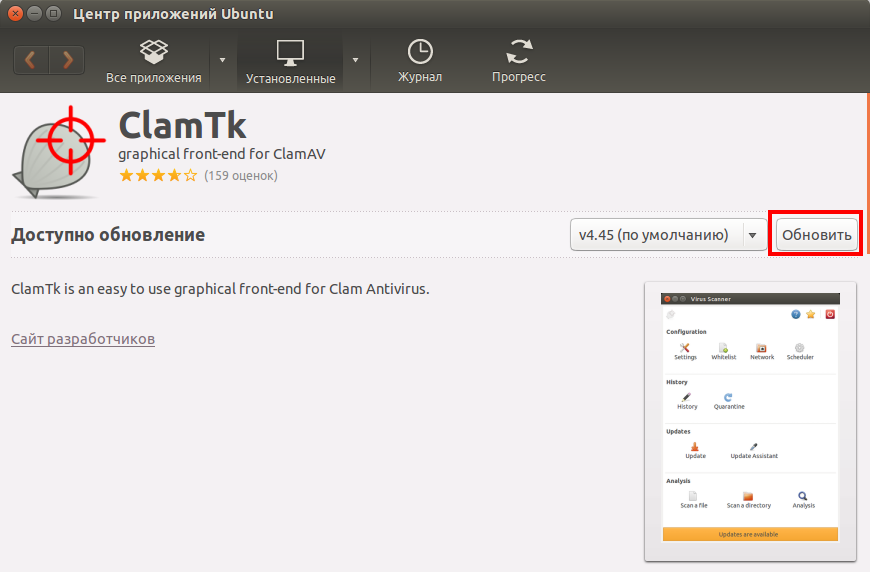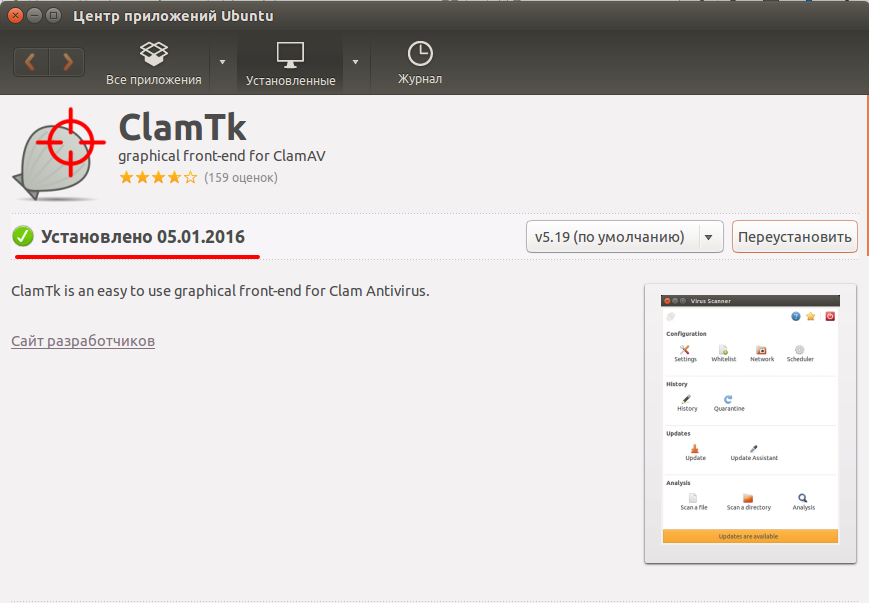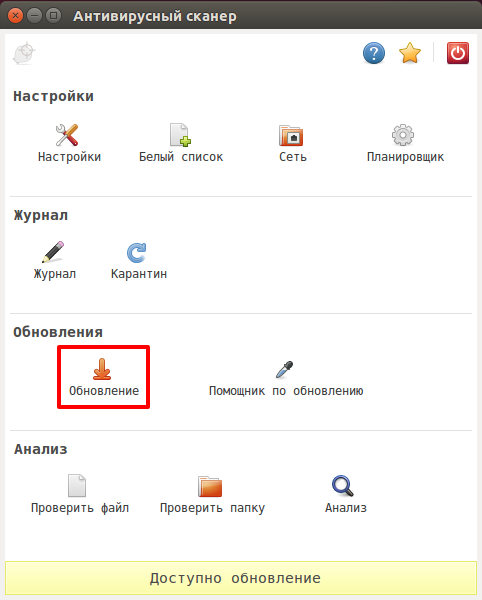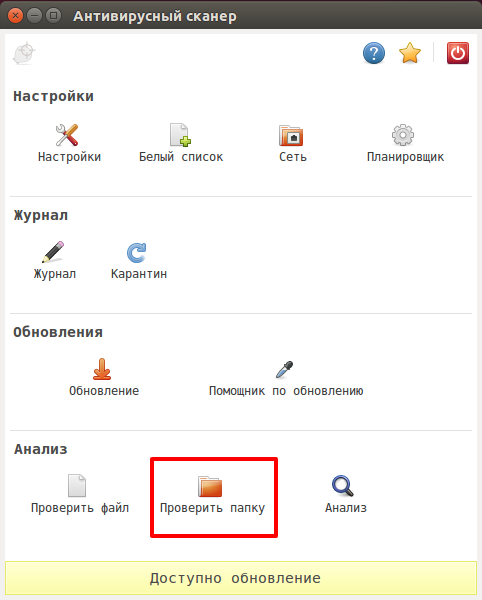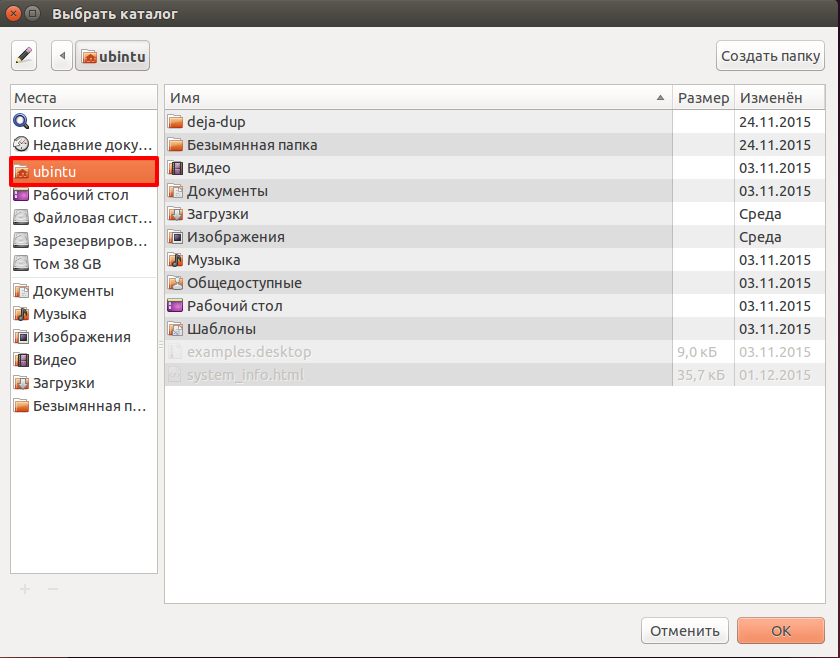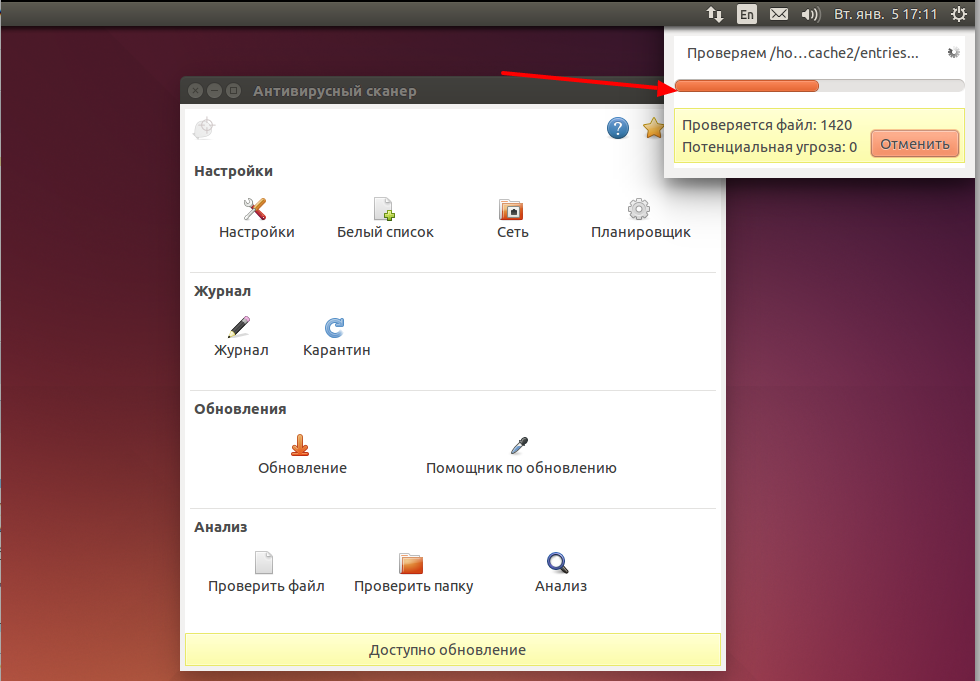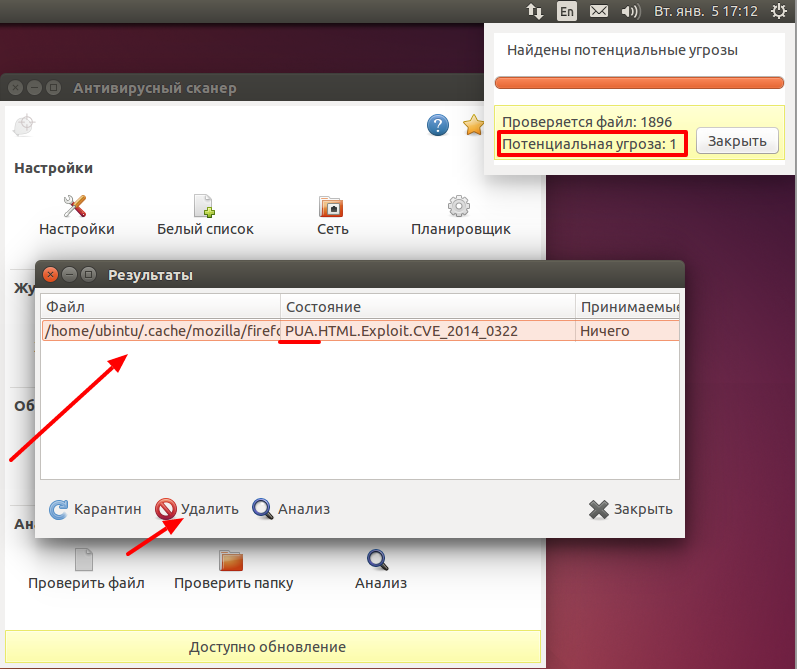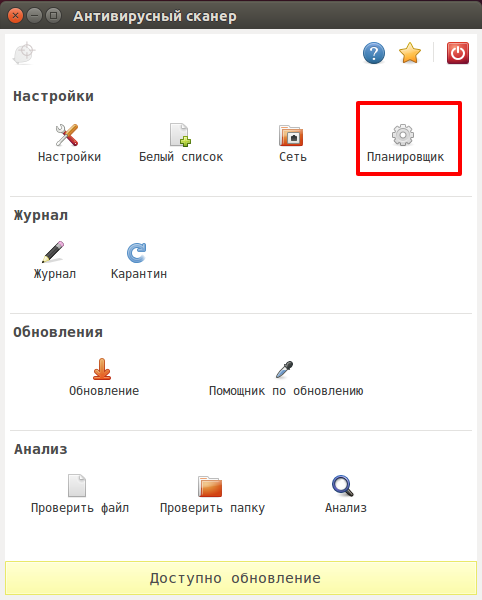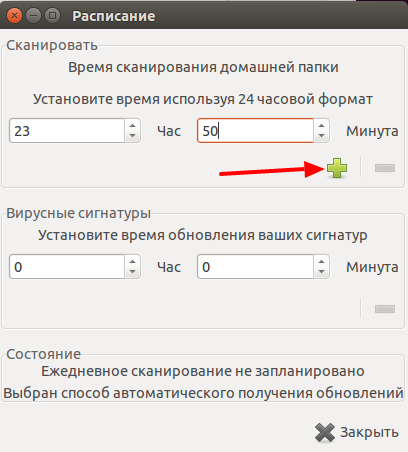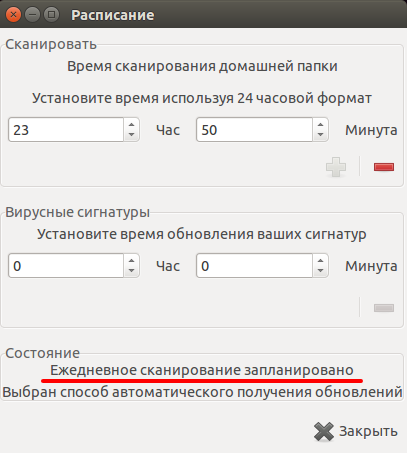6 лучших бесплатных антивирусных программ для Linux
Существует ошибочное мнение, что пользователям Linux не нужно антивирусное программное обеспечение. Linux более безопасен, чем Windows, это точно. Однако антивирус жизненно важен для любого компьютера, Windows, Linux или Mac. Кроме того, в связи с распространением вредоносных программ и программ-вымогателей и ростом числа вредоносных программ, нацеленных на системы Linux, крайне важно установить антивирусный пакет Linux.
Не знаете, какой антивирус Linux выбрать? Проверьте эти лучшие бесплатные антивирусные программы для Linux, которые вы можете установить прямо сейчас.
Лучшие бесплатные антивирусные инструменты для Linux
Лучшие бесплатные антивирусные инструменты Linux:
- Sophos Antivirus для Linux
- Comodo Antivirus для Linux
- Clam AV
- F-Prot
- Chkrootkit
- Руткит охотник
Первые четыре варианта — это антивирусные пакеты. Последние два являются инструментами против руткитов, но могут помочь вашей системе при определенных обстоятельствах.
Sophos Antivirus for Linux — фантастическое бесплатное антивирусное решение. Он использует сильное эвристическое обнаружение для обнаружения неожиданных угроз. Также есть опции сканирования по требованию и в режиме реального времени, в то время как Sophos Live Protection использует ту же базу данных угроз, что и Windows и macOS, для обеспечения превосходного антивирусного покрытия.
У Sophos Antivirus for Linux есть и другие удобные инструменты. Например, Sophos предотвратит превращение вашей системы Linux в точку распространения для других операционных систем, удалив варианты вредоносных программ для Windows, macOS и Android. Sophos — это также легкое бесплатное приложение для Linux с небольшими обновлениями.
Характеристики
- облегченный
- Свободно
- Высокая производительность
- Совместимость с широкой платформой
- Блокирует и удаляет вредоносные программы не из Linux
Скачать: Sophos Antivirus для Linux (бесплатно)
Comodo делает популярные и безопасные антивирусные продукты для Windows и macOS. Comodo Antivirus for Linux обеспечивает одинаковую превосходную защиту и доступна как для 32-, так и для 64-битных архитектур. Comodo Antivirus for Linux (иногда называемый CAVL) включает в себя поведенческий анализ в реальном времени, мощный сканер по требованию, защиту от фишинга и спама.
Характеристики
- Свободно
- Сканер по требованию, планировщик сканирования, пользовательские профили сканирования
- Регулярные обновления
- Совместимость с широкой платформой
Скачать: Comodo Antivirus для Linux (бесплатно)
ClamAV — это популярный бесплатный антивирусный инструмент для Linux. ClamAV — это инструмент командной строки. Это означает, что вы запускаете антивирусные программы и другие инструменты прямо из Терминала. Тем не менее, существует бесплатный графический интерфейс ClamTK, который вы можете установить, чтобы сделать использование ClamAV немного проще. ClamAV (и его GUI, ClamTK) доступны через основной репозиторий Ubuntu.
Вы можете установить ClamAV, используя следующую команду:
Если вы хотите установить графический интерфейс ClamTK впоследствии, используйте следующую команду:
Характеристики
- Открытый исходный код
- Интерфейс командной строки (или опция GUI)
- Сканер по требованию
F-Prot — это бесплатный антивирус Linux, который обеспечивает домашнюю и корпоративную поддержку. Домашние пользователи могут использовать мощный антивирусный сканер F-Prot, чтобы защитить систему Linux от вредоносных программ. F-Prot сканирует и удаляет вирусы загрузочного сектора, вымогателей и другие типы вредоносных программ, используя десятки миллионов отдельных сигнатур вредоносных файлов для проверки.
Характеристики
- Свободно
- Совместим с 32- и 64-битной архитектурой
- Не влияет на производительность системы
- Интерфейс командной строки или графический интерфейс
Скачать: F-Prot для Linux (бесплатно)
Chkrootkit — это локальный сканер руткитов для Linux. Chkrootkit — это бесплатная программа для проверки руткитов с открытым исходным кодом. Однако это не просто антивирусное средство Linux. Это потому, что он только сканирует и удаляет определенный набор вредоносных программ, известный как руткит. (Что такое руткит?)
Тем не менее, Chkrootkit имеет некоторые удобные функции. Например, он очень легкий. Кроме того, вы можете загрузить Chkrootkit прямо с Linux Live CD или Live USB. В качестве альтернативы, установите Chkrootkit напрямую из репозитория Ubuntu, используя следующую команду:
Затем вы можете запустить проверку руткитов в масштабе всей системы, используя:
Chkrootkit регулярно получает обновления. Список определений также постоянно получает новые подписи. На момент написания Chkrootkit сканировал более 70 руткитов, червей и типов вредоносных программ на основе ядра. Так что, хотя это не антивирус, Chkrootkit — это инструмент, который вы хотите оставить поблизости.
Характеристики
- Обнаружение и удаление вредоносных программ на основе руткитов, червей и ядер
- Очень легкий
- Запуск с Linux Live CD или Live USB
- Интерфейс командной строки
Скачать: Chkrootkit для Linux (бесплатно)
Rootkit Hunter, или rkhunter, — еще один отличный бесплатный инструмент для поиска руткитов в Linux. Как и Chkrootkit, rkhunter сканирует вашу систему Linux на наличие руткитов, бэкдоров и других эксплойтов. Rootkit Hunter использует алгоритм хеширования SHA-1 для обнаружения любых вредоносных программ.
Кроме того, поскольку разработчики написали Rootkit Hunter в оболочке Bourne, он чрезвычайно переносим и совместим с огромным количеством систем на основе UNIX.
Вы можете установить rkhunter из репозитория Ubuntu, используя следующую команду:
Затем запустите проверку руткитов в масштабе всей системы, используя:
Характеристики
- Rookit, бэкдор и обнаружение эксплойтов
- портативный
- облегченный
- Интерфейс командной строки
Скачать: Rootkit Hunter для Linux (бесплатно)
Платные опции антивируса Linux
Список бесплатных вариантов антивируса для Linux не такой обширный, как для Windows. Это понятно, так как Windows значительно более уязвима, чем Linux. Тем не менее, если вы готовы расстаться с небольшим количеством денег, есть несколько выдающихся платных вариантов антивируса для Linux.
Я не собираюсь копаться в плюсах и минусах каждого инструмента. Но вот четыре варианта для рассмотрения:
Какой лучший бесплатный антивирус Linux?
Нет недостатка в типах вирусов. К счастью, нет недостатка в бесплатных антивирусных пакетах для Linux. Выбор бесплатного антивирусного комплекта Linux зависит от вашей среды, а также от оборудования, на котором вы развертываете.
Если вам нужен полный охват системы, предложения от Sophos и ClamAV превосходны. Однако, если вам нужно сканирование руткитов по требованию, у вас есть два варианта. Возможно, вы сканируете с помощью одного из полных системных наборов, а затем сканер руткитов, чтобы точно выяснить, что происходит.
Хотите еще больше повысить безопасность Linux? Вот больше инструментов безопасности, которые вы должны иметь при установке Linux
5 инструментов безопасности, которые вы должны иметь в Linux
5 инструментов безопасности, которые вы должны иметь в Linux
С самого начала Linux довольно безопасен, особенно по сравнению с другими операционными системами, такими как macOS или Windows. Тем не менее, это хорошо, начиная с этих инструментов.
Прочитайте больше
,
Узнайте больше о: Anti-Malware, Antivirus, Linux,.
7 способов хакеров украсть вашу личность в социальных сетях
Источник
Как установить Clamav — антивирусный сканер для Linux, графическую оболочку к нему Clamtk и как ей пользоваться!
В этой статье речь пойдет о том как можно проверить Linux на наличие вирусов и потенциально опасных программ. А также как установить и настроить бесплатный антивирус ClamAV и графическую оболочку для него ClamTk.
Вирусов для Ubuntu нет, или почти нет, и антивирус для Ubuntu практически не нужен, но он нужен Windows. Возможно, у вас на диске имеется второй раздел с WIndows, ваша флешка или внешний жесткий диск заражены вирусами, а вы используете ее на другом компьютере с Windows. И не имея антивирусной программы вы способствуете распространению вирусов, сами не подозревая об этом. И в связи с тем, что linux становится все более популярным, уже завтра могут появятся вирусы для него. А вы уже будете готовы.
У антивирусного сканера ClamAV есть графическая оболочка ClamTk. Приложение достаточно простое, удобное в использовании и к тому же русифицировано.
Приступим к установке ClamTk, а так как у него в зависимостях есть антивирусный сканер ClamAV, то он также будет установлен.
Откроем центр приложений и в поисковой строке достаточно набрать «cla» и требуемый пакет найден. Нажимаем кнопку «Подробнее».
Вместо версии 4.45
выбираем версию 5.09 и нажимаем кнопку установить.
После установки откроем графическую оболочку ClamTk.
В поисковой строке введем «clam» и выберем программу «ClamTk» кликнув левой кнопки мыши.
Для настройки откроем соответствующий пункт «Настройки».
Выбираем указанные пункты и возвращаемся к основному окну, нажав кнопку «Назад».
Далее настроим автоматическое обновление. Заходим в «Помощник по обновлению»,
выбираем указанный пункт и для сохранения настроек нажимаем кнопку «Применить».
Возвращаемся на основной экран и смотрим что необходимо обновить.
Выбираем пункт «Обновление».
Видим, что есть обновления для сигнатур и графического интерфейса.
Так как мы выбрали автоматическое обновление, то можно дождаться когда оно будет выполнено. Но мы запустим терминал и выполним обновление из командной строки.
Убедимся что обновление сигнатур прошло успешно.
И теперь обновим ClamTk.
На официальном сайте ClamTk выбираем DEB-пакет для нашей версии Ubuntu.
Выбираем открыть в «Центре приложений Ubuntu».
Нажимаем кнопку «Обновить».
открываем ClamTk и переходим в пункт «Обновление».
Видим, что сигнатуры обновились и находятся в актуальном состоянии.
Сейчас мы можем приступить к проверке наших папок на вирусы.
Выбираем «Проверить папку».
Проверим домашний каталог нашего пользователя. Выбираем его и нажимаем кнопку «Ок»
Запустится процесс сканирования.
После окончания сканирования, если будут найдены угрозы, то откроется новое окно с результатами сканирования.
У меня нашелся потенциально опасный файл в папке кеша Mozilla. Приставка PUA означает «Потенциально нежелательные приложения» и это не обязательно вирус. В данном случае файл находится в папке кеша Mozilla и я его удаляю.
Выделим его кликнув по нему мышкой и нажмем кнопку «Удалить».
Если у Вас возникают сомнения по поводу этих файлов, то лучше всего скачать с официального сайта drweb.ru средство аварийного восстановления системы, Dr.Web LiveDisk, записать его на USB-носитель и проверить папки еще раз. Таких файлов будет много, если у вас второй системой установлена Windows.
Если вы не хотите, что система сообщала Вам о потенциально опасных приложениях, то это можно отключить. Вернуться в «Настройки»
и убрать галочку с пункта «Выявлять потенциально опасные программы».
ВНИМАНИЕ!
Но тогда Вы рискуете пропустить действительно потенциально опасное приложение. Я бы не рекомендовал Вам это делать.
Нам осталось настроить автоматическое сканирование домашней папки. Переходим в «Планировщик»
И выбираем удобное для нас время проведения сканирования нашей домашней папки. Так как у меня компьютер постоянно работает, я указал время 23:50. Сохраняем это время, нажав кнопку «+».
Видим, что теперь ежедневное сканирование запланировано.
Мы рассмотрели как установить бесплатный антивирус ClamAV, графическую оболочку для него ClamTk, разобрали как проверить проверить наши папки. И если остались непонятные вопросы по данной теме и есть предложения, то прошу их писать в комментариях. Всем пока!
Сделай репост – выиграй ноутбук!
Каждый месяц 1 числа iBook.pro разыгрывает подарки.
- Нажми на одну из кнопок соц. сетей
- Получи персональный купон
- Выиграй ноутбук LENOVO или HP
—> LENOVO или HP от 40-50 т.р., 8-16ГБ DDR4, SSD, экран 15.6″, Windows 10
Источник